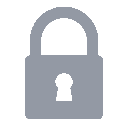Github-Pages 에 Jekyll 설치하기

( 이미지 출처 : http://jekyllrb.com )
현재 보고있는 블로그는 Jekyll 2 로 만들어졌습니다.
Markdown 형식으로 작성한 문서를 Jekyll 가 정적인 HTML 형태로 변환해줍니다.
그리고 그 변환된 HTML을 Github-Page에 올려서 지금 이렇게 볼 수 있는 것입니다.
좀 더 정확히 설명하자면,
Github에다가 Markdown 형식의 문서를 올리면 Github가 Jekyll를 이용해서 정적인 HTML로 변환해주고
우리는 Github-Page에서 브라우저로 볼 수 있게 됩니다.
- 2016.02.02 이후로 Github Pages 의 Jekyll 엔진이 3.0 으로 업그레이드 되어 변경사항이 생겼습니다.
Install Jekyll 2 on Ubuntu 14.04 LTS
- Ruby, NodeJs 설치
$ sudo apt-get install ruby ruby-dev make gcc nodejs
- Jekyll2 설치
$ sudo gem install jekyll --no-rdoc --no-ri
- 확인
$ jekyll -v
References
- http://michaelchelen.net/81fa/install-jekyll-2-ubuntu-14-04/
Create a blog on local computer
- 기본 블로그 생성
$ jekyll new my-awesome-site
- Jekyll server 실행
$ cd my-awesome-site
$ jekyll serve
- 서버기동 확인 (local computer)
- Open the site(http://localhost:4000) on your browser
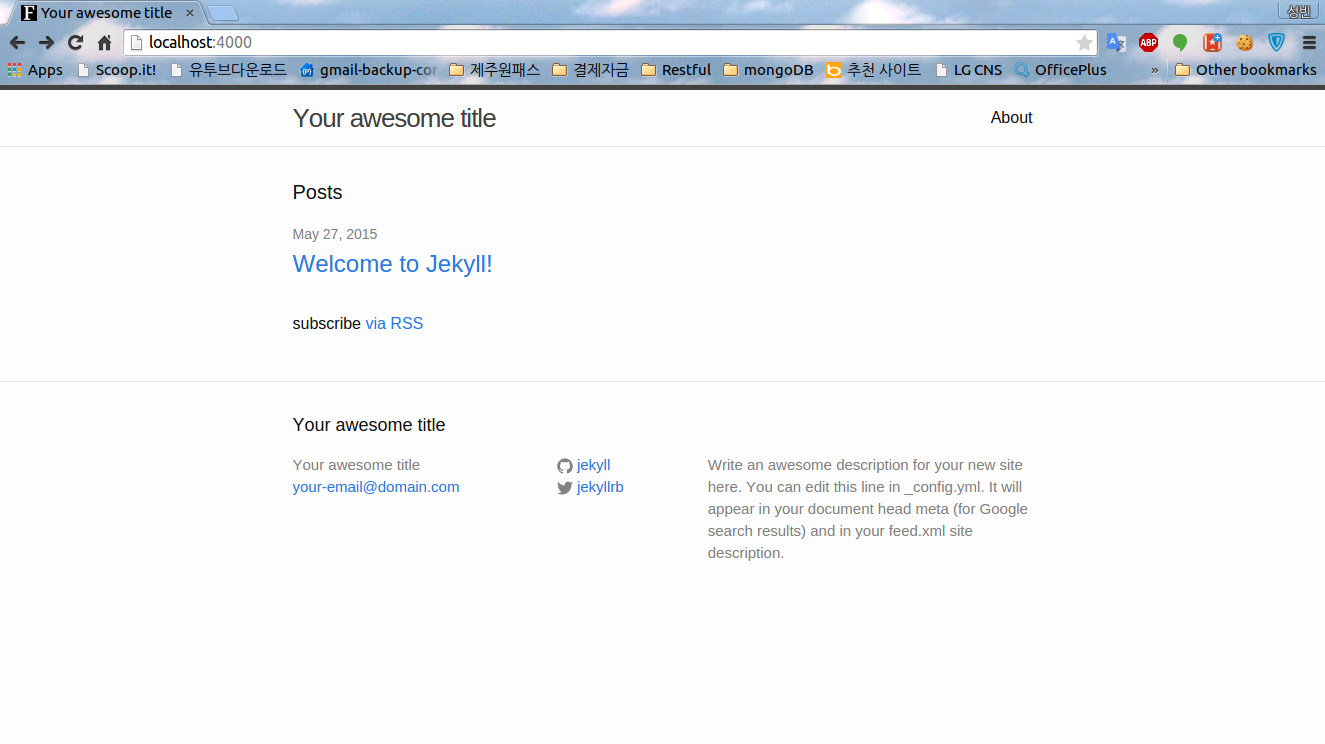
References
- http://michaelchelen.net/81fa/install-jekyll-2-ubuntu-14-04/
Create a blog with theme on Github-Page
테마를 제공받을 수 있기 때문에 사이트를 백지에서부터 꾸며나갈 필요는 없습니다.
테마를 공개해주신 분들에게 감사의 마음을 가져봅시다.
Github-Page를 이용하면 html 호스팅을 무료로 쉽게 사용가능하며
Github가 Jekyll를 지원하기 때문에 Github 에 접속해서 블로그 글을 추가, 수정 할 수도 있습니다.
Github-Page 생성
- 테마 선택
- Jekyll Themes 에서 다양한 샘플 확인 후 맘에 드는 테마 선택
- 해당 테마의 소스가 Github로 공유되어있는지 확인
- 해당 테마의 repository를 Fork 하기
- 해당 테마의 repository에 접근해서 Fork 버튼 클릭
- Fork 하게 되면 해당 테마의 reopository가 본인의 repositories로 복사됨
- Repository 이름 변경
- repository의 setting 클릭
-
username.github.io 로 repository 이름 변경

( 이미지 출처 : Jekyll,Git 을 몰라도 무료 Github Pages 즐기기 ) - 반드시 본인의 Github username과 동일하게 변경해줘야 Github-Page 기능을 사용가능
- 웹브라우저에서 https://username.github.io 접속해서 생성여부 확인
로컬에서 관리하기
- Github 에서 로컬로 clone
$ mkdir username.github.io.git
$ cd username.github.io.git
$ git clone https://github.com/username/username.github.io.git .
- 글 수정, 추가 후 로컬 저장소에 반영하기
- 저는 RabbitVCS Git 이라는 툴을 사용합니다.
$ git add.
$ git commit -m "commit message" ./*
Github Pages 로 올리기
- origin 정보 저장 (최초 1회)
# 추가
$ git remote add origin https://username@github.com/username/username.github.io.git
# 등록여부 확인
$ git remote -v
# 필요시 삭제 (후 재등록)
$ git remote remove origin
- 수정사항에 대해서 Github로 올리기
$ git push -u origin master
References
- Jekyll Template Site http://jekyllthemes.org/
- How to use GitHub Page
- Choosed theme (MIT License) http://jekyllthemes.org/themes/pithy/
- 내가 적용한 theme source https://github.com/smallmuou/Jekyll-Pithy
- Getting Started With GitHub Pages
Warnnings & Tips
- 글 추가시 파일명은 반드시 yyyy-mm-dd-title.md 형식으로 작성해야합니다. 그렇지 않으면 jekyll 이 인식하지 못 합니다.
- 수정, 추가시에 Github로 바로 올리지 마시고 local에서 서버를 띄워서 확인 후 올리시면 작업이 좀 더 수월합니다.
- 깊게는 아니더라도 github 사용법에 대해서 간단히 공부해보시고 사용하시길 권합니다.
- .gitignore 을 이용해서 작성 중인 글을 관리 가능합니다.
- 특정 폴더를 gitignore 대상에 추가합니다. ( 예: _posts/NotOpen )
- 작성중인 글은 NotOpen 디렉토리에서 작성하고 완성되면 관련 NotOpen 이 아닌 다른 폴더로 옮깁니다.
- jekyll server를 띄우면 로컬에서는 해당 글이 보입니다.
- git add, commit 시에는 대상에서 제외되므로 git push 시에도 Github로 올라가지 않습니다.
- 다만, 로컬 저장소와 Github 저장소에 저장되지 않은 상태이니 실수로 지우거나 잘 못 수정하게 되면 복원 할 수 없습니다.
- .gitignore 에 *~ 와 *.bak 을 추가하세요.
Configuration
- /_config.yml 에 추가
# Build settings
markdown: redcarpet
redcarpet:
extensions: ["no_intra_emphasis", "tables", "autolink", "fenced_code_blocks", "strikethrough", "hard_wrap"]
# highlighter: pygments
permalink: none
Content list
- 모든 post 상단에 목차를 추가한다.
- markdown 이 제공하는 방법이 있긴한데 markdown을 변경할 때마다 모든 글을 수정해야하는 문제가 있다. 그래서 script 로 진행하는 방법을 선택한다.
- /_layouts/post.html 에 추가
<div class="post">
<br>
<header class="post-header">
....
</header>
<!-- 추가 코드 -->
<div id="toc" hidden>
<H3 class="index">== I N D E X ==</H3>
</div>
<br/><br/>
<!-- 추가 코드 -->
<article class="post-content">
....
</article>
</div>
<!-- 추가 코드 -->
<script type="text/javascript">
$(document).ready(function(){
var tag = null;
$("h1,h2,h3,h4,h5,h6").not(".subtitle").not(".post-title").not(".index").each(function(i,item){
tag = $(item).get(0).localName;
$(item).attr("id","content_"+i);
$("#toc").append('<a class="new'+tag+'" href="#content_'+i+'">'+$(this).text()+'</a></br>');
});
if(tag !=null ){
$(".newh1").css("margin-left",0);
$(".newh2").css("margin-left",20);
$(".newh3").css("margin-left",40);
$(".newh4").css("margin-left",60);
$(".newh5").css("margin-left",80);
$(".newh6").css("margin-left",100);
$("#toc").attr('hidden', false);
}
});
</script>
<!-- 추가 코드 -->
Comments
- DISQUS 라는 소셜 댓글 서비스를 활용해서 댓글 기능을 추가할 수 있습니다.
- 그 외에도 댓글 수, 조회 수 출력 기능을 추가할 수 있습니다.
- 자세한 내용은 (DISQUS on Jekyll2)[/jekyll/2015/12/01/DISQUSOnJekyll2.html] 를 참고하세요.
View Counts
- DISQUS 혹은 Google Analyticator 중 하나를 활용해야 할 것 같아서 고민 중입니다.
- https://developers.google.com/analytics/devguides/reporting/?csw=1
- https://wordpress.org/plugins/google-analyticator/
- http://jhshi.me/2013/11/10/page-view-plugin-for-octopress/
References
- https://github.com/saltfactory/saltfactory.github.io/blob/master/_config.yml
- Jekyll 문법
Associated Posts
관련된 주제를 살펴볼 수 있도록 동일한 Tag를 가진 글들을 모아뒀습니다. 제목을 눌러주세요.-
플러그인 없이 Jekyll RSS Feed 만들기
이번 글에서는 RSS Feed 를 만들어 봅니다.
RSS는 검색 가능성을 높이기 위해 Daum, Naver 검색엔진에 등록할 때도 사용됩니다.
등록하는 과정은 홈페이지 검색 잘 되도록 만들기 에서 확인 하실 수 있습니다.... 더 읽기 -
플러그인 없이 Jekyll Sitemap 만들기
sitemap을 google에 등록해두면 google에서 주기적으로 크롤링을 합니다.
Google에서 색인을 완료하면
관련 검색어로 구글링시 검색결과에서 해당 글을 찾아 볼 수 있습니다.이 글에서는 sitemap.xml 만드는 법을 알려드립니다.
Google 검색엔진에 등록하는 방법은 홈페이지 검색 잘 되도록 만들기 에서 확인 하실 수 있습니다.
... 더 읽기 -
Bundler 를 이용한 Jekyll 3.0 업그레이드

( 이미지 출처 : http://ruby-korea.github.io/bundler-site/ )번들러는 필요한 정확한 gem과 버전을 추적하고 설치하여 루비 프로젝트를 위한 일관된 환경을 제공합니다. 번들러는 의존성 지옥에서 벗어나게 하고, 필요한 gem이 개발, 스테이징, 프로덕션에 있는지 확인해 줍니다. ( 출처 : http://ruby-korea.github.io/bundler-site/ )
Bundler는 미리 입력되어있는 의존성에 따라 필요한 프로그램들을 자동으로 설치해줍니다.
아래와 같은 간단한 의존성 기입만으로도 Github-Pages와 동일한 환경을 구성할 수 있습니다.
$ source 'https://rubygems.org/' $ gem 'github-pages'... 더 읽기 -
Github Pages의 Jekyll 3.0 업그레이드
-
DISQUS on Jekyll